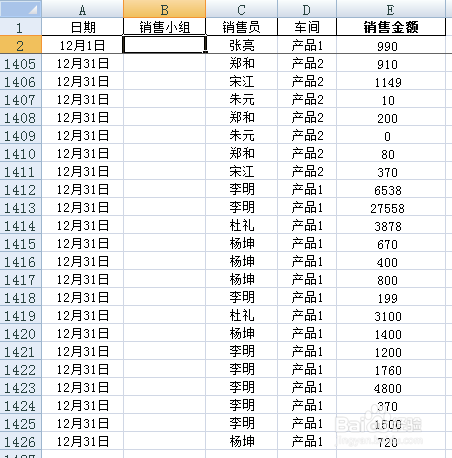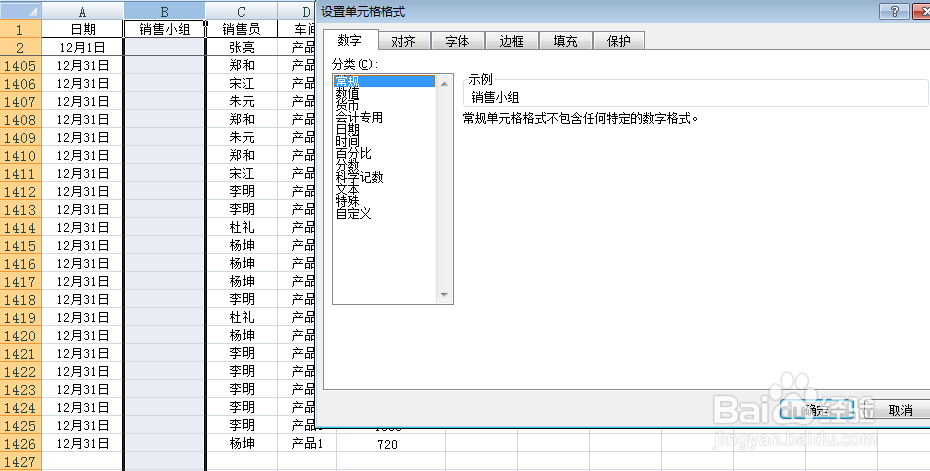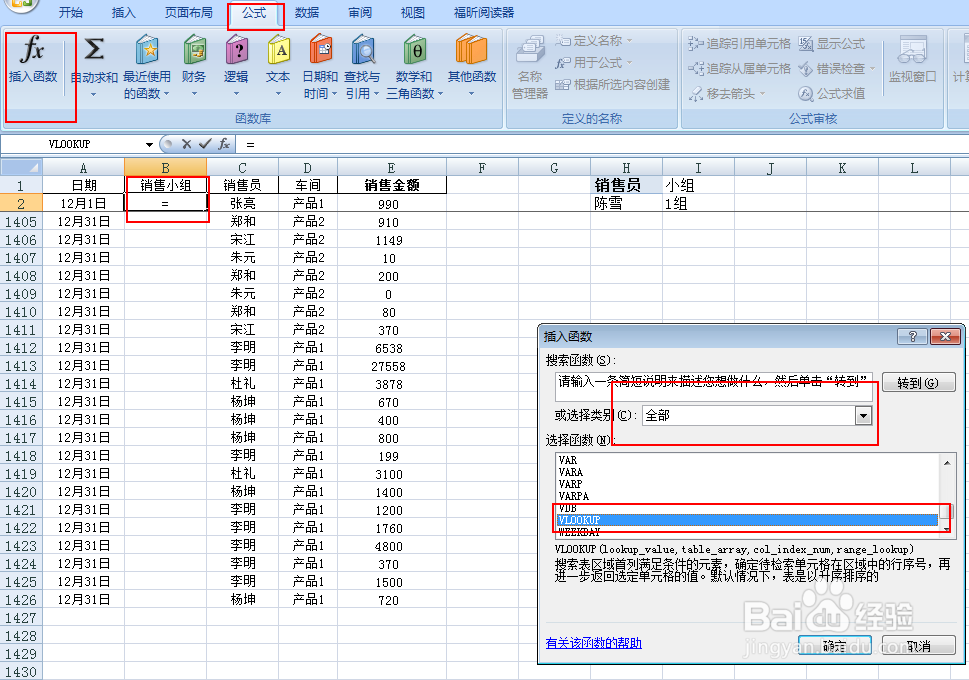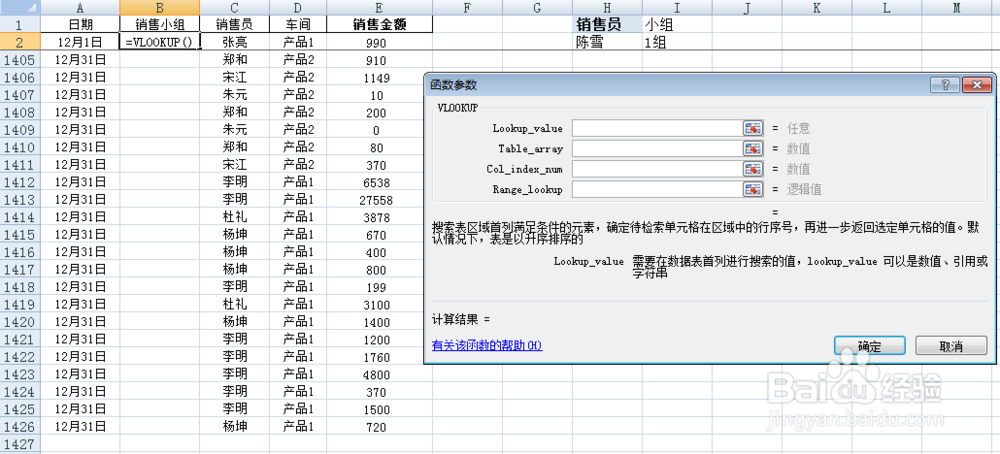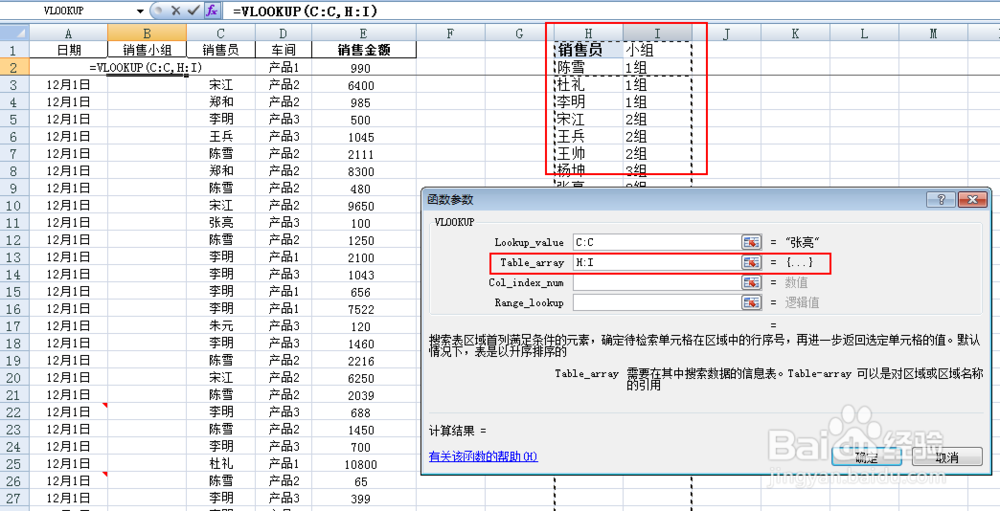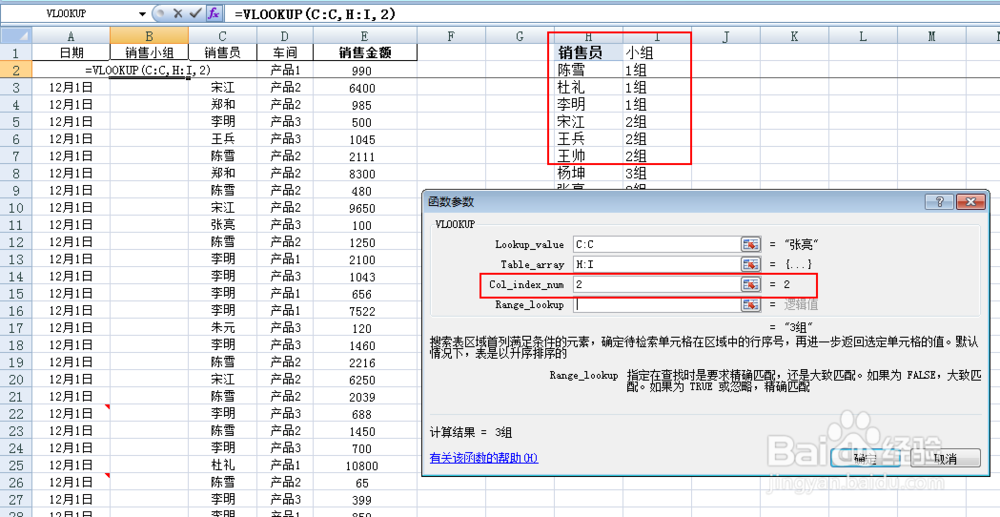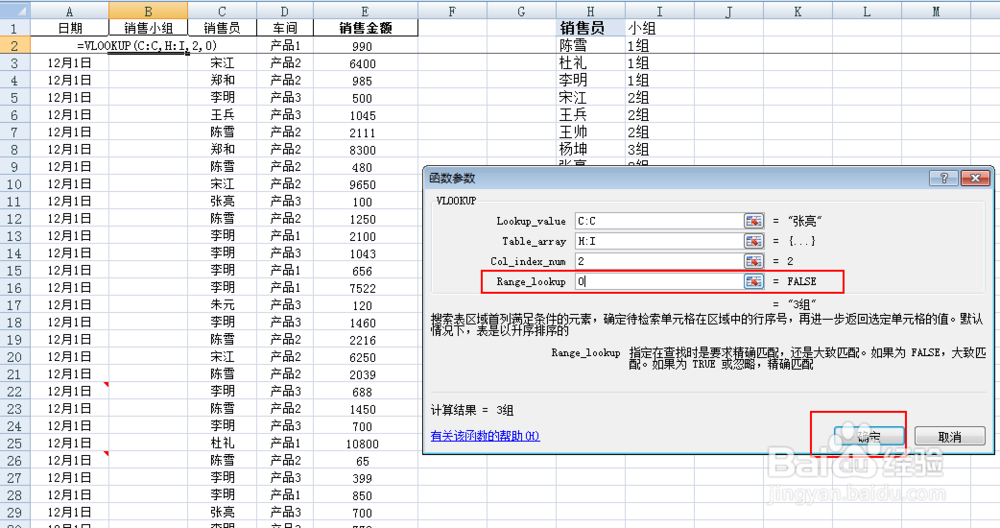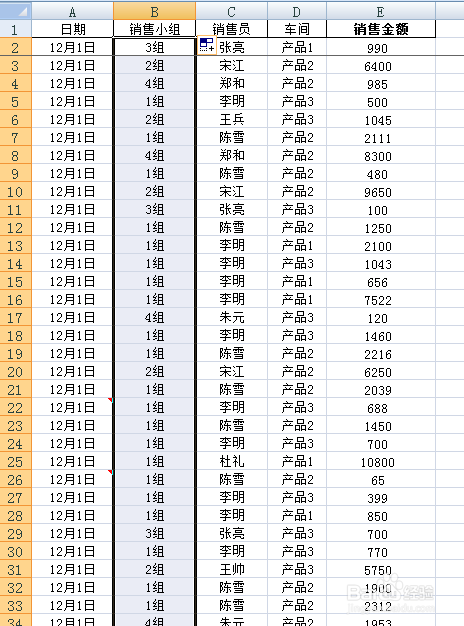Excel中VLOOKUP函数的应用
1、下图是1月份每天各销售顾问销售各产品的金额明细。销售顾问具体分组情况如下,陈雪,杜礼,李明为1组;宋江,王兵,王帅为2组;杨坤,张亮,赵颖为3组;郑和,朱元为4组请将在表格中填上,各销售员分别是哪个小组
2、将单元格格式设置成常规格式,以免引用公式之后,结果显示不出数值。选中B列-右击-设置单元格格式-常规-确定。
3、B2单元格引用VLOOKUP公式:输入“=”,工具栏选择“公式”-“插入函数”-“搜索函数或选择类别”点“全部”,选择函数“VLOOKUP”,确定
4、出现下面的“函数参数”黢茕茚痔界面,第一行“Lookup_value”选中C2单元格,或者直接选中C列。在第一行中,显示的结果是“C2”或者C:CTab键换行第一行可以理解为:筛选对象(根据这个对象,到另外一个表中对筛相应的结果)
5、第二行:“Table_array”选中“销售员分组明细表”(H:I)即:需要在其中查找数据的数据表需要注意的是,“Table_array”选择时,如果这个基础数据表数据较多,选择时也要用鼠标从“销售员”拉到“小组”,不管前后有多少数据,我们需要的数据是根据“销售员”的筛选对象,筛出“小组”分别是哪一组。所以,均要从“销售员”拉到“小组”
6、第三行:“col_index_num”这是第二行查找数据的数据列序号。直接输入数字“2”即可。注意:从“销售员”到“小组”,是第几行,在第三行中,就写数字几。若是从“销售员”到“小组”中间数据量大,按着鼠标左键向后拉时,光标右上角会出现从“销售员”列到当前列的列号(比如:15C),直接输入即可。
7、第四行:“Range_lookup”是逻辑值,输入“0”,即为精确查找。点确定,公式即引用好了。
8、将光标放到B2单元格右下角,光标变成“➕”双击即可。